最新NASTOOL 3.X版本完整教程(二)绿联DX4600安装qBittorrent、Transmission下载器
前言
之前写过一次nastool的教程,过了这么久了,nastool也推出了新的版本,这次准备用绿联设备从头写一下教程,因为新增加了许多功能,相对于旧版本变化很大,所以这次文章将会分为几篇来写,第一篇是emby、jellyfin基于绿联docker的部署(已完成),第二篇是qBittorrent、transmission下载器(本篇)、第三篇nastool的部署和初始化,第四篇准备写一些基础玩法,比如媒体库通知,发送消息下载影片等、第五篇就是最新推出的功能(插件)等玩法,因为设计到的功能特别多,为了照顾新手和小白用户所以教程我会尽可能写的详细,请大家根据相关需求跳转到相关章节查看,我最新写的文章会将之前的文章链接附上,这是第二篇,最新NASTOOL 3.X版本完整教程(二)绿联DX4600安装qBittorrent、transmission下载器。
前期准备
1、登录绿联云,在存储空间docker目录下新建立qBittorrent、transmission来存储配置文件。
qBittorrent搭建
1、登录绿联云,打开docker在镜像管理→镜像仓库中搜索chisbread/qbittorrent,点击下载版本选择最新版本即可(latest)
2、下载好后在本地镜像中找到已经下载好的镜像点击创建容器。
3、容器名称保持默认,因为qb在下载较多种子的时候对系统资源的占用比较高,所以我对qb的系统资源占用情况进行了限制,大家根据自身需求进行设置,勾选创建后启动容器,然后点击下一步。
4、基础设置中重启策略选择最后一个容器退出时重启(不考虑在进程启...),网络和命令保持默认即可。
5、存储空间中,首先将上面步骤中创建qBittorrent目录装载给/config,用来存储qBittorrent的配置文件,然后依次添加下载目录,如下图所示我绿联云中有两块机械硬盘,两个硬盘中都有下载目录downloads,我将两个硬盘的下载目录分别装载给hdd1和hdd2 (这里有很多人对容器的目录映射不理解,以这次为例,假如我想使用qb下载一个电影到硬盘1中movie目录,那么我在容器中访问的路径就是/hdd1/movie也就是qBittorrent设置下载路径时应该为/hdd1/movie)
6、端口设置中本地端口和容器端口保持一样就行,这里为了后续的顺利做种请修改6881端口为其他端口。
7、环境中添加如下名称和值,然后点击下一步。
PUID=0
PGID=0
TZ=Asia/Shanghai
WEBUI_PORT=8080
8、再次检查配置选项是否正确,没有问题后点击完成。
9、容器类表中可以看到qBittorrent已经正常运行。
Transmission搭建
1、登录绿联云,打开docker在镜像管理→镜像仓库中搜索chisbread/transmission,点击下载版本选择最新版本即可(latest)
2、下载好后在本地镜像中找到已经下载好的镜像点击创建容器。
3、容器名称保持默认,勾选创建后启动容器,然后点击下一步。
4、基础设置中重启策略选择最后一个容器退出时重启(不考虑在进程启...),网络和命令保持默认即可。
5、存储空间中,首先将上面步骤中创建transmission目录装载给/config,用来存储transmission的配置文件,然后依次添加下载目录,如下图所示我绿联云中有两块机械硬盘,两个硬盘中都有下载目录downloads,我将两个硬盘的下载目录分别装载给hdd1和hdd2 (这里有很多人对容器的目录映射不理解,以这次为例,假如我想使用tr下载一个电影到硬盘1中movie目录,那么我在容器中访问的路径就是/hdd1/movie也就是transmission设置下载路径时应该为/hdd1/movie)
6、端口设置中本地端口和容器端口保持一样就行。
7、环境中添加如下名称和值,然后点击下一步。
- PUID=0 #ID
- PGID=0 #ID
- TZ=Asia/Shanghai #时区
- USER=username #用户名
- PASS=password #密码
8、再次检查配置选项是否正确,没有问题后点击完成。
9、容器类表中可以看到Transmission已经正常运行。
初始化
qBittorrent初始化
1、打开浏览器,在地址栏输入绿联IP:8080,可以正常访问qb的webui页面,输入初始的用户名和密码登录。
2、登录成功,以后可以按照下图设置中文。
3、qBittorrent详细设置教程(转自网络 Evine制作)
请看我这篇文章的qb初始化篇
Transmission初始化
1、打开浏览器,在地址栏输入绿联IP:9091,可以正常访问tr的webui页面,输入初始的用户名和密码登录。
2、可以正常访问。
3、因为tr这里我们只用来辅种,所以默认设置即可,只需要对tr的端口在路由器中作转发即可。
补充
端口转发
1、以下端口需要在路由器中做端口转发。
2、不同路由器端口转发设置不同,下面是爱快路由器中设置结果,其他路由器如果找不到设置路径的请搜索一下。
总结
这篇文章本来是想放到nastool初始化中的,但是交流群里有很多人问qb和tr的部署,加上之前写过,所以改了改,加急写出来了,这篇算作第二篇,第三篇咱们周三见,另外今天早晨翻看绿联的论坛,发现绿联官方已经给了4-7月份的开发计划,期待的web管理页面终于也要来了。

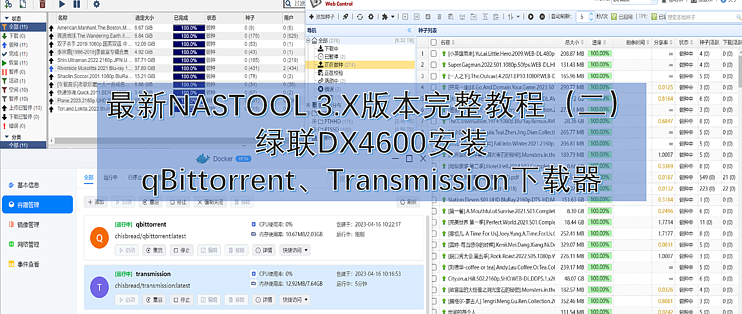
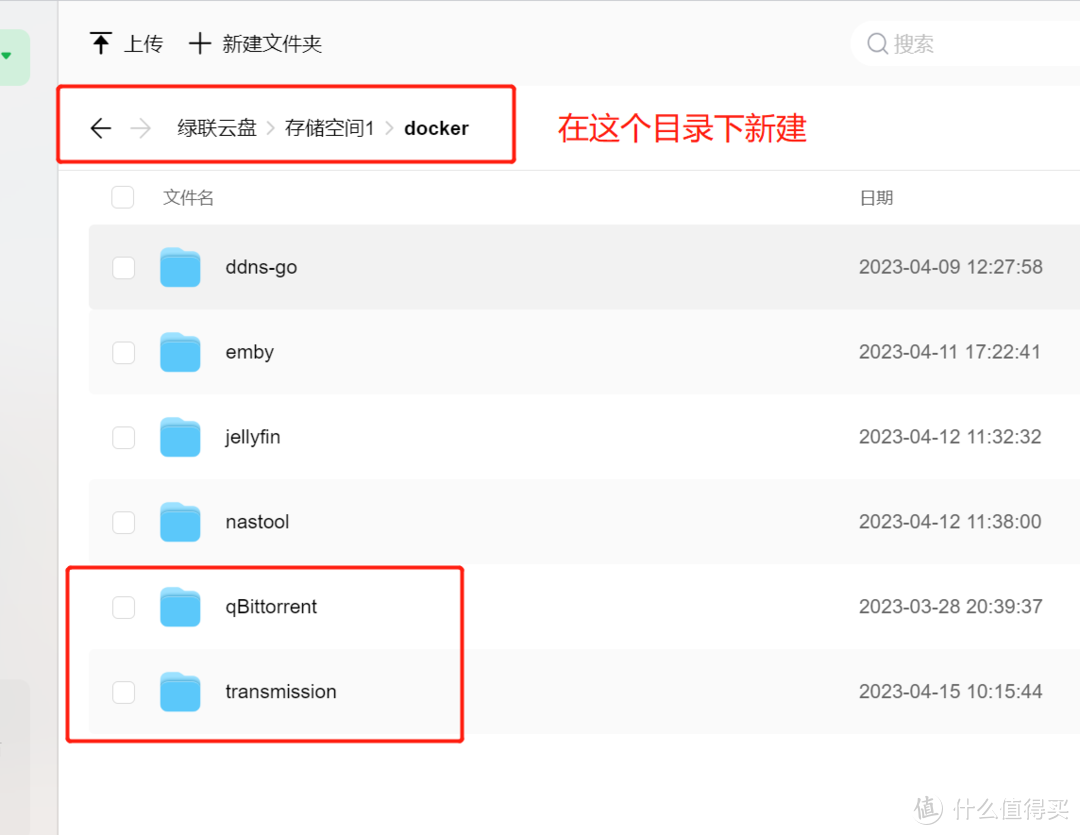
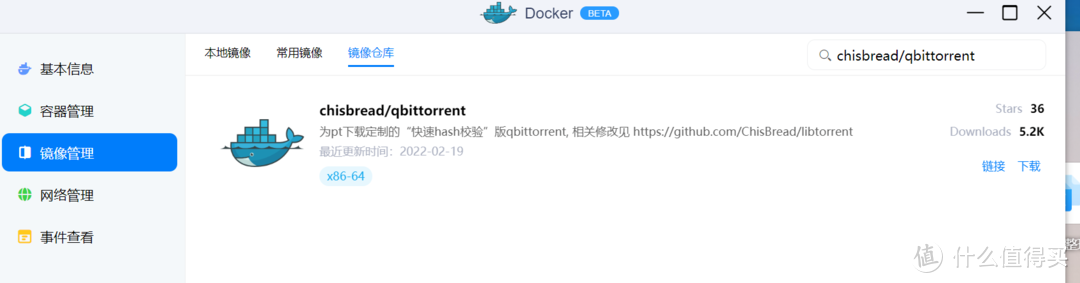
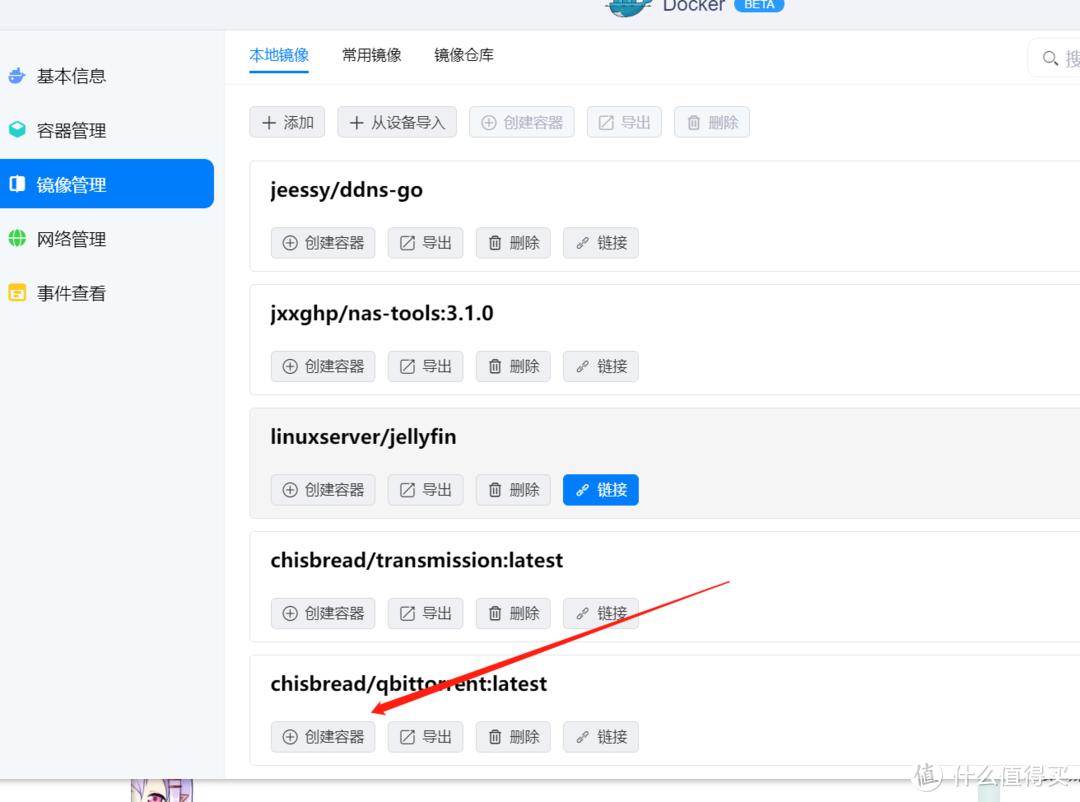
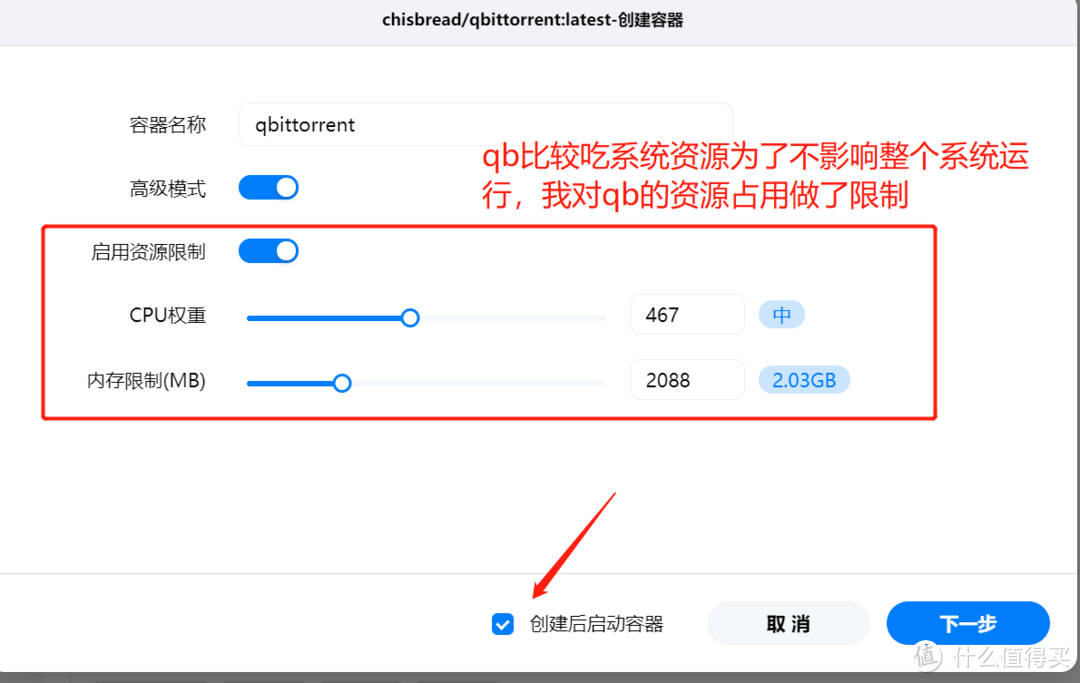
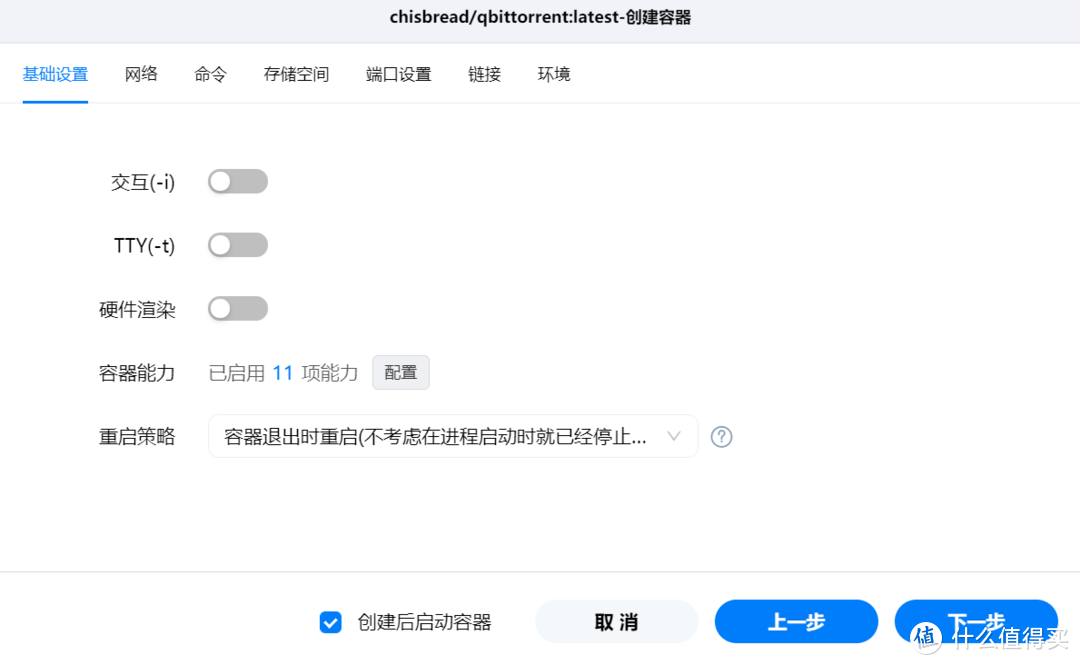
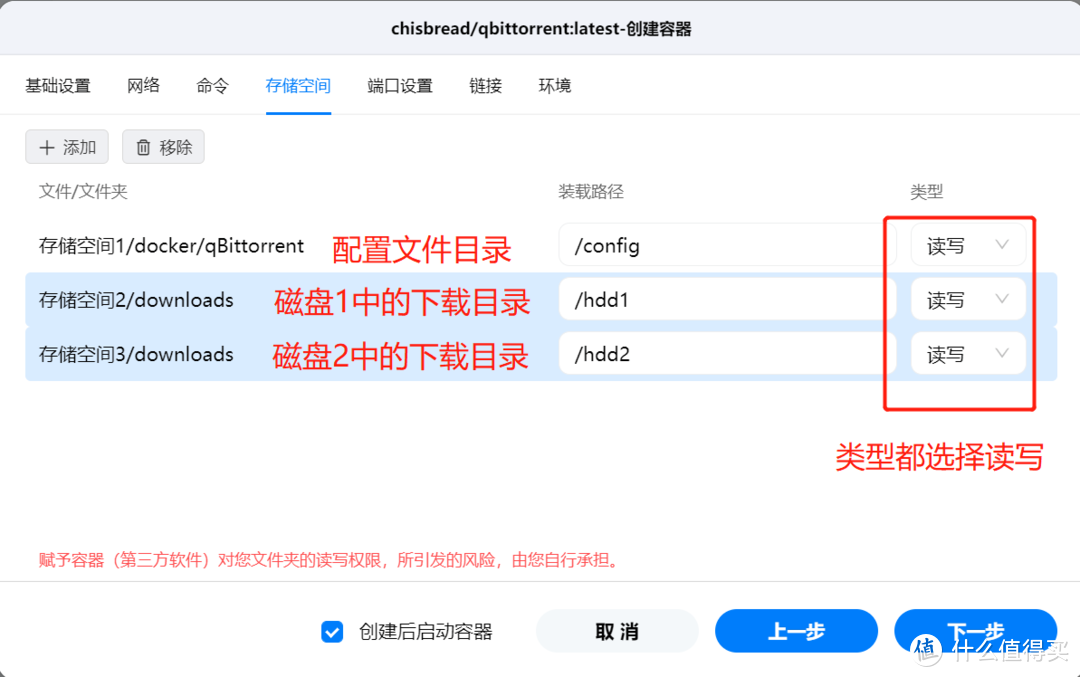
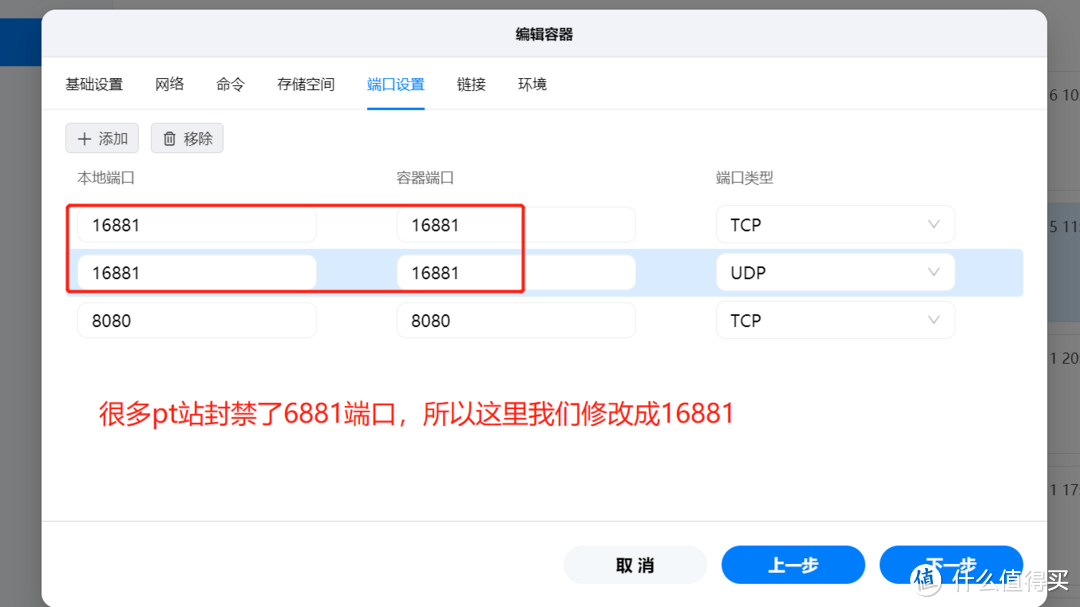
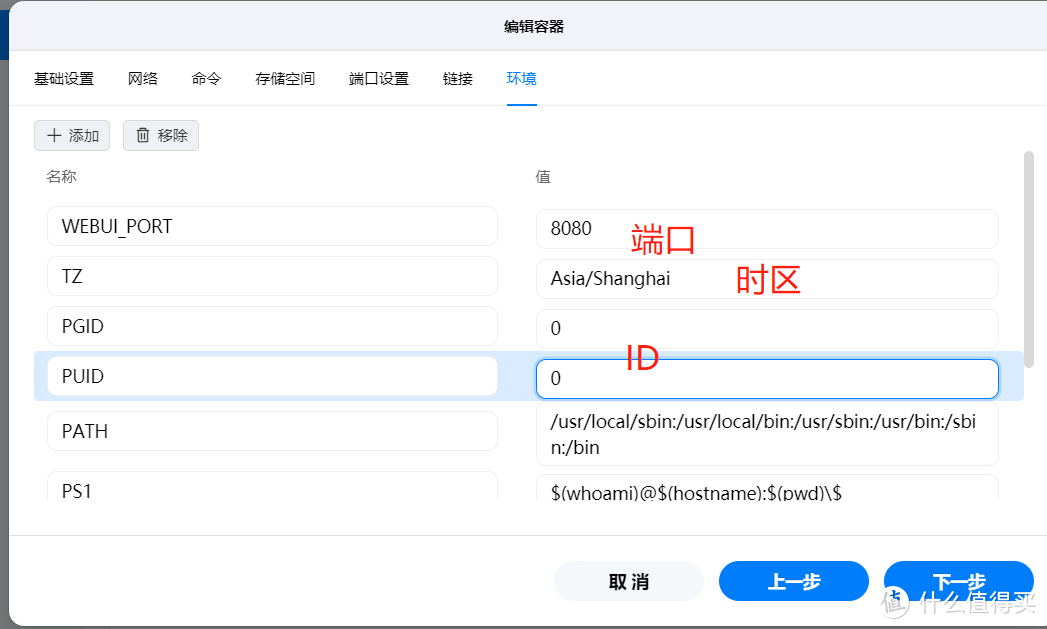
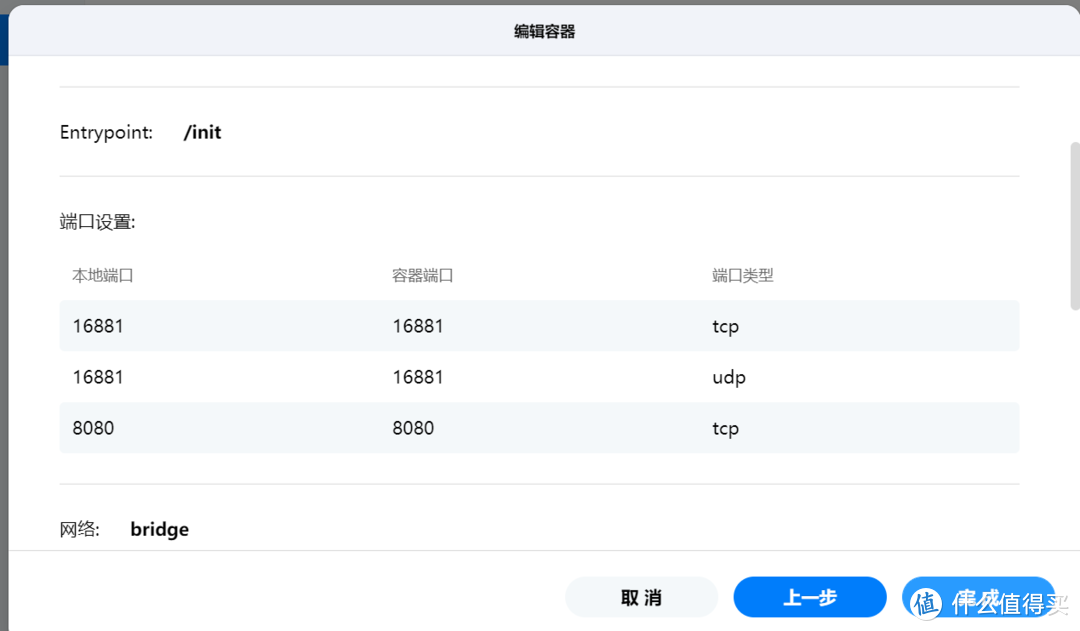
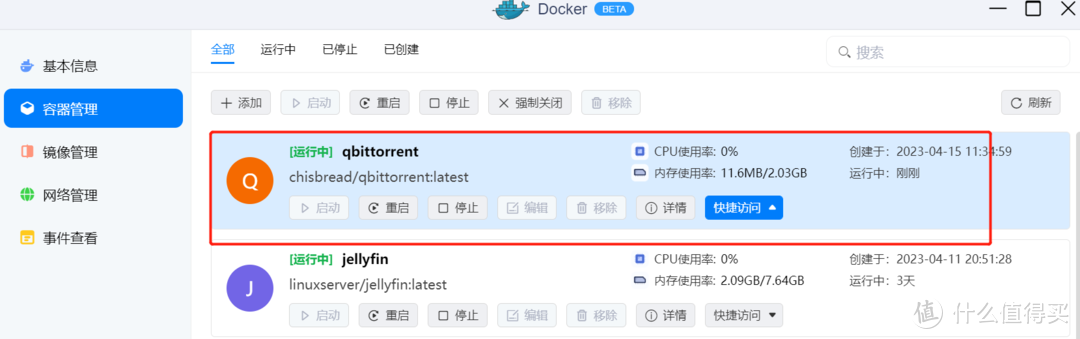
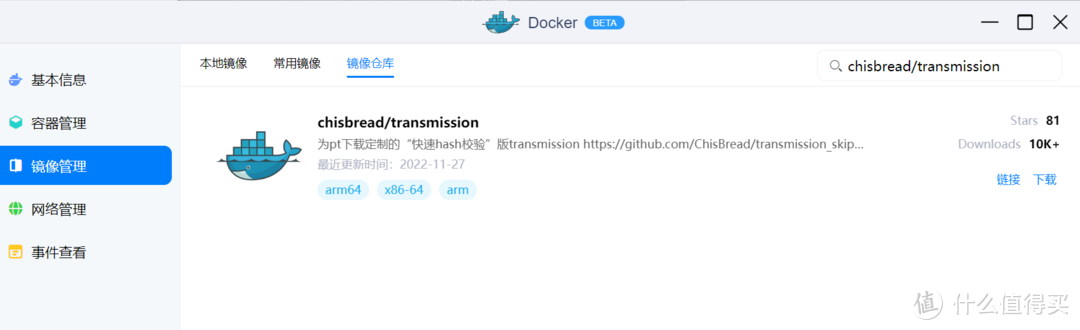
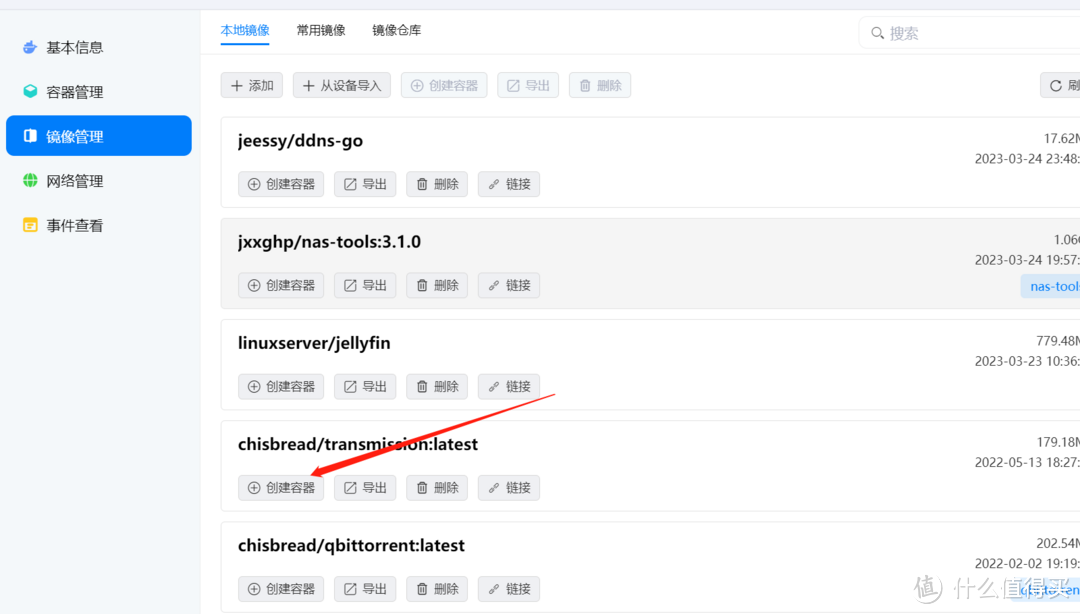
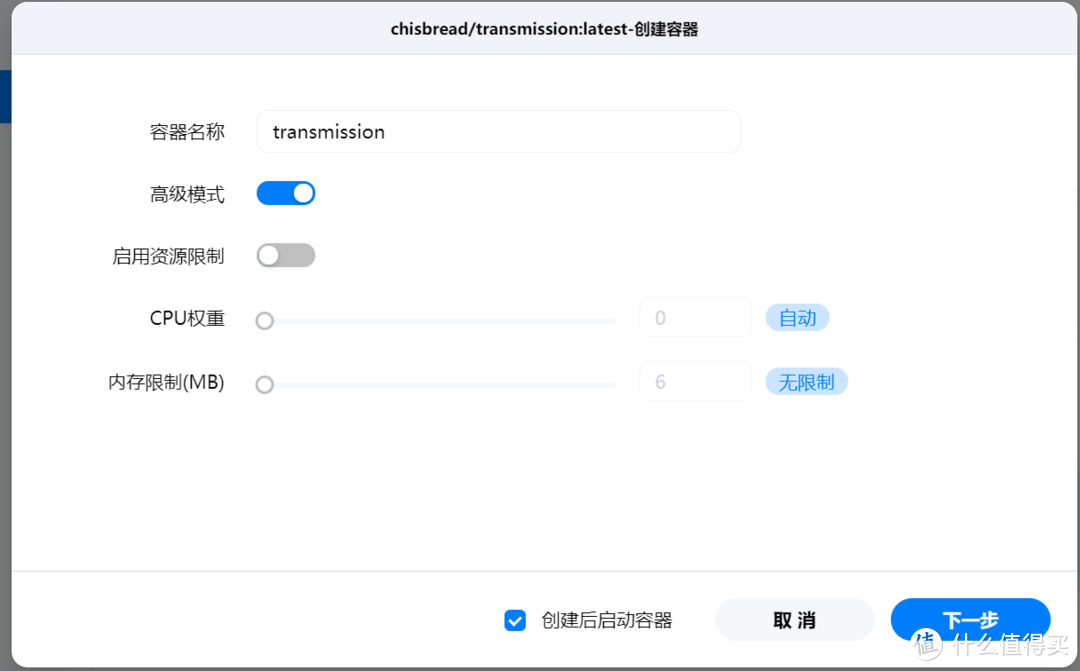
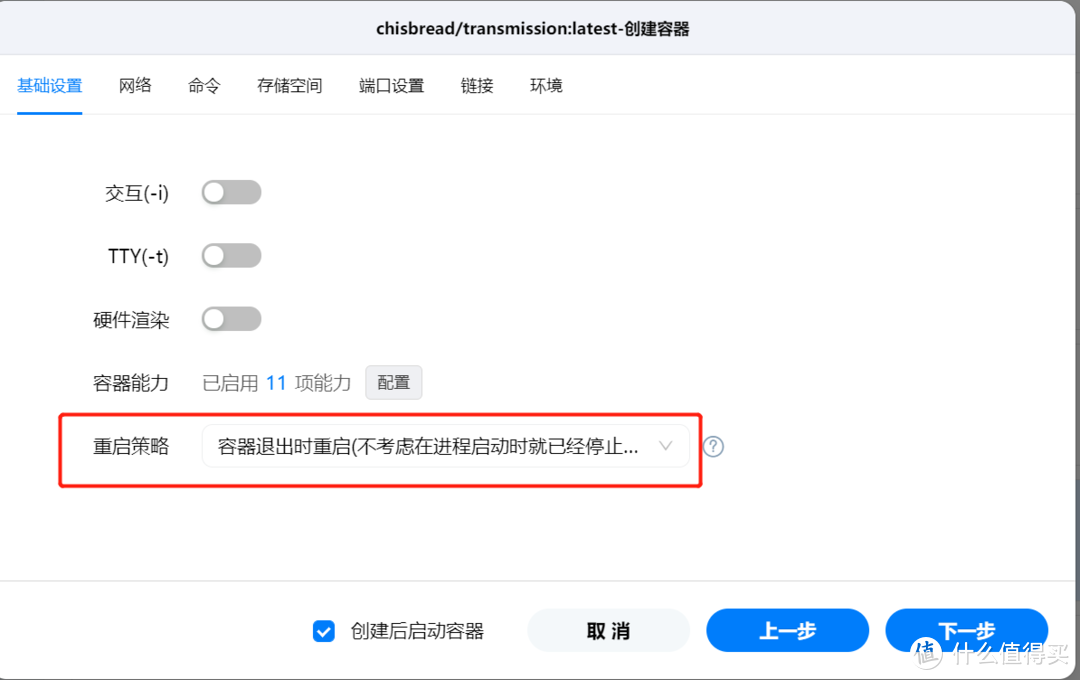
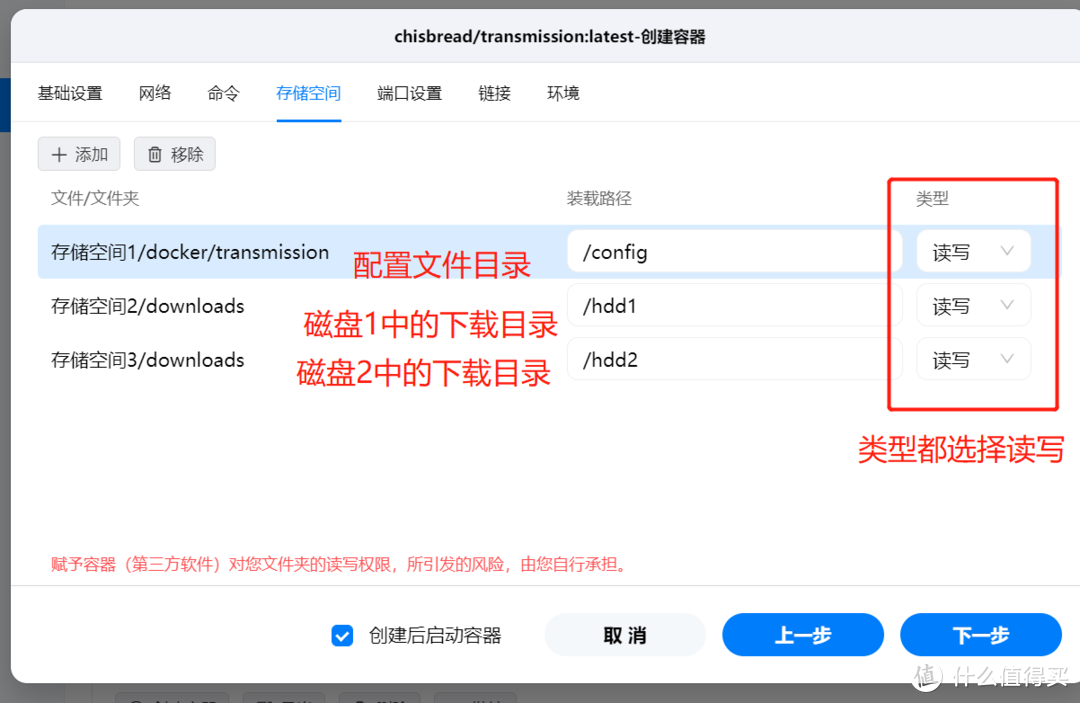
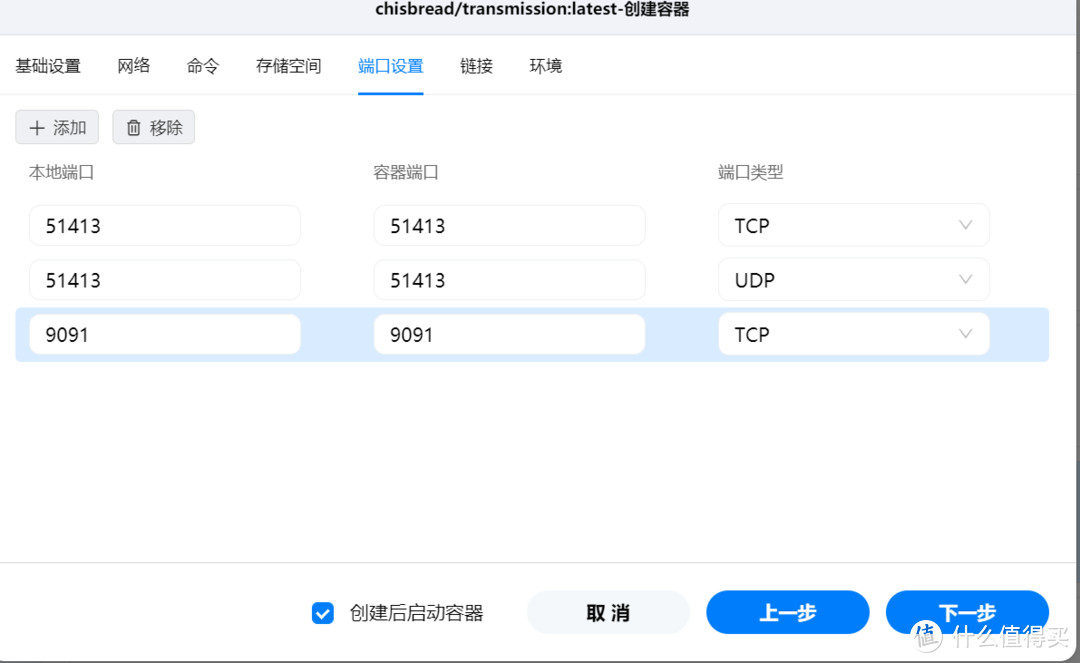
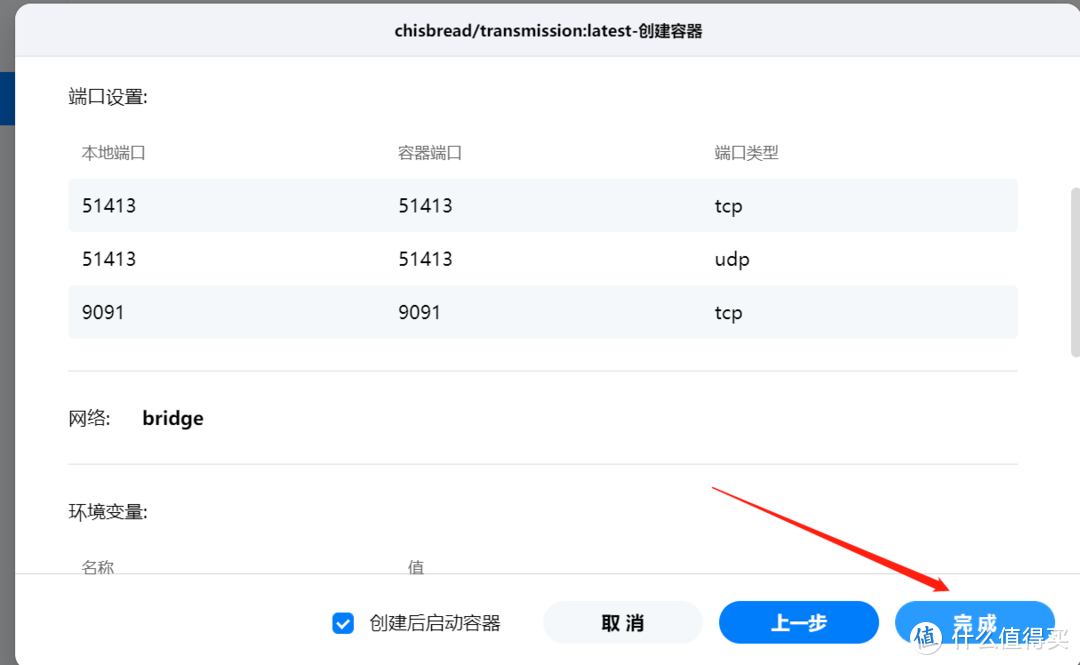
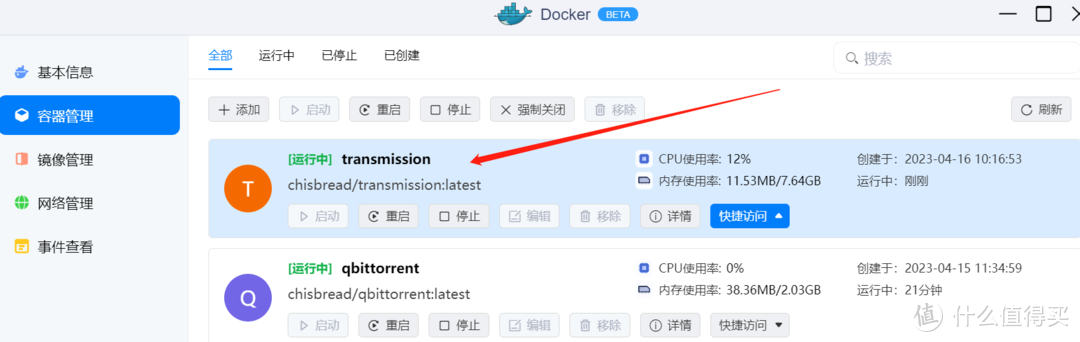
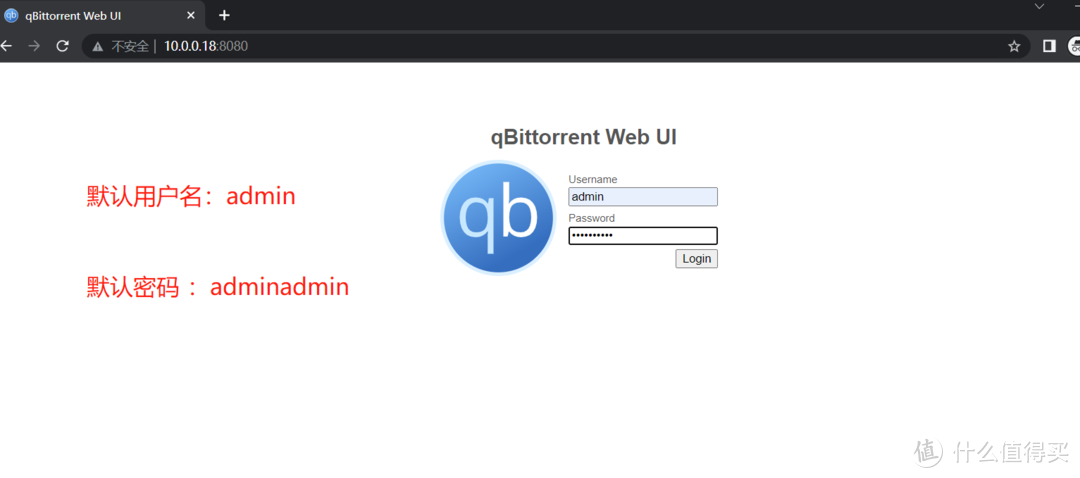
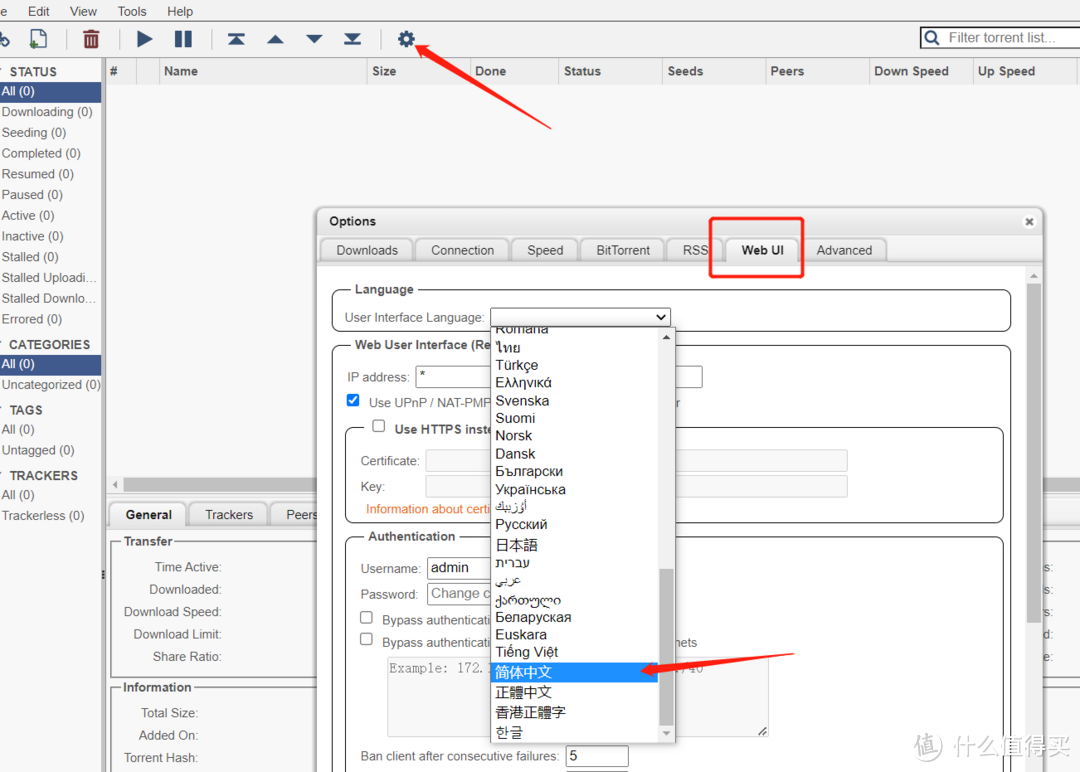
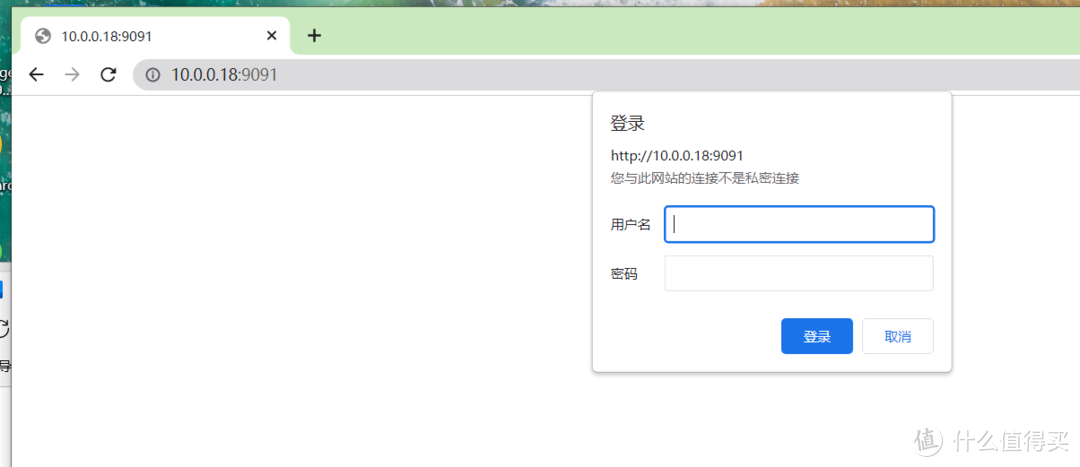
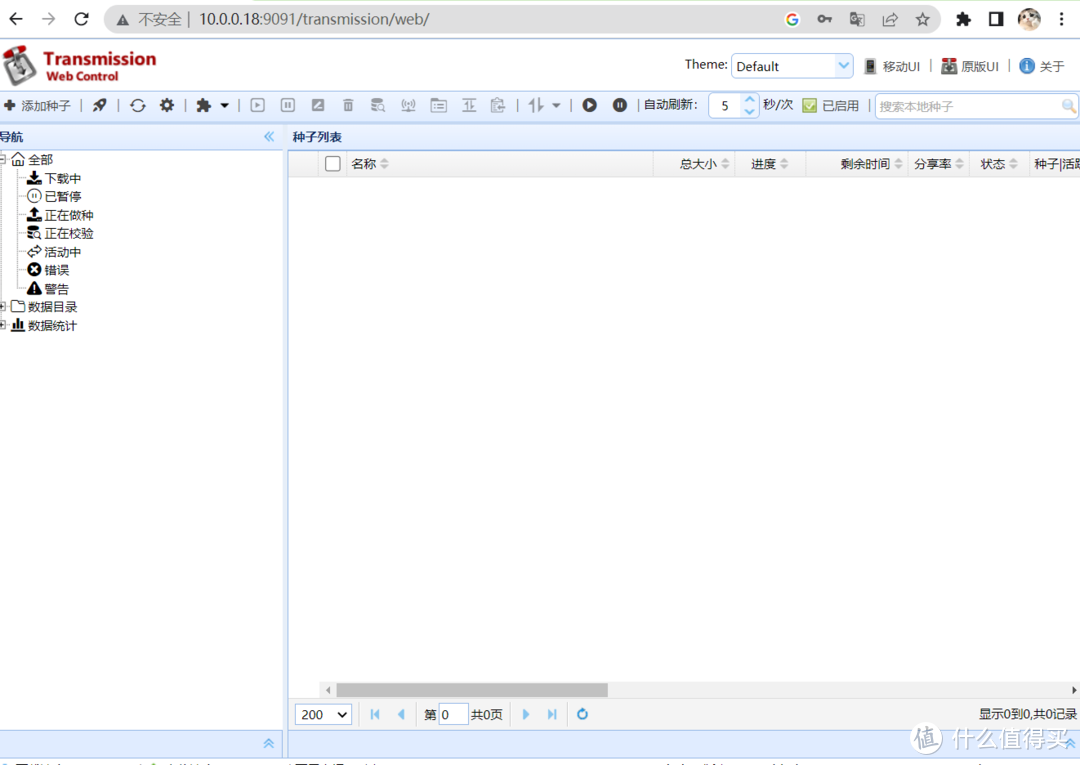
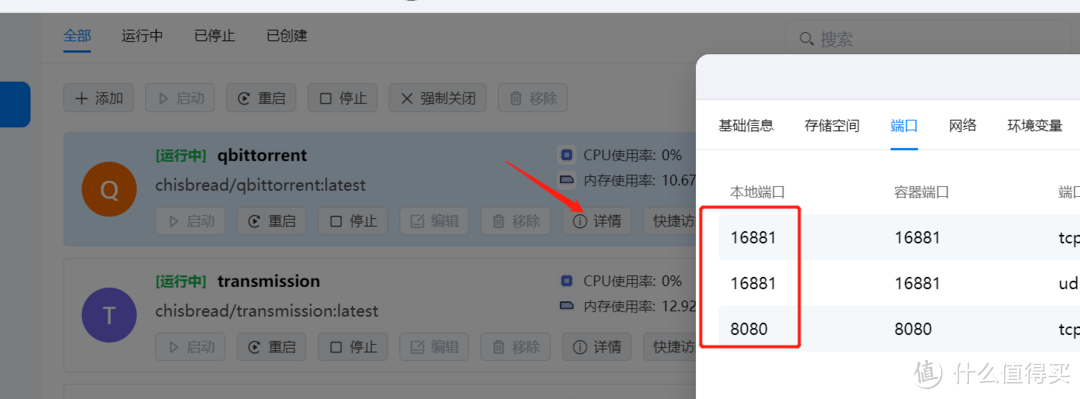
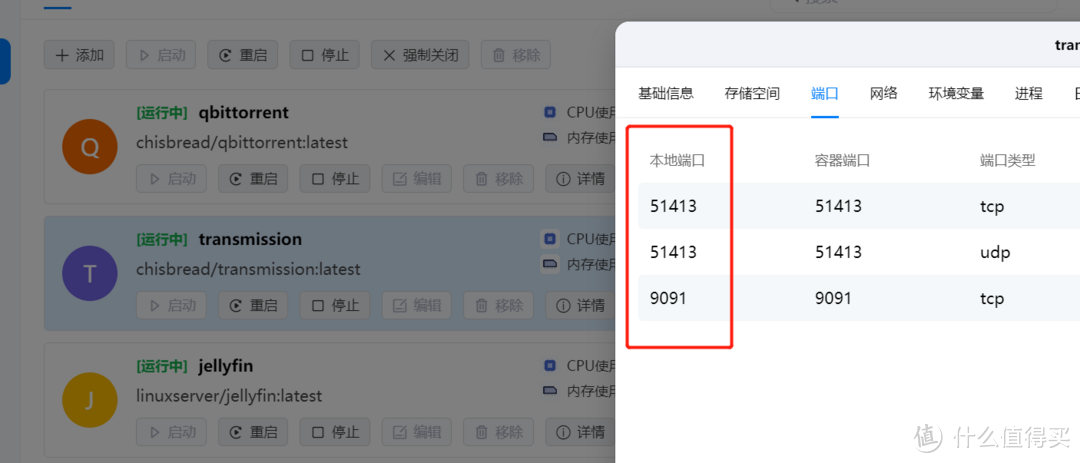
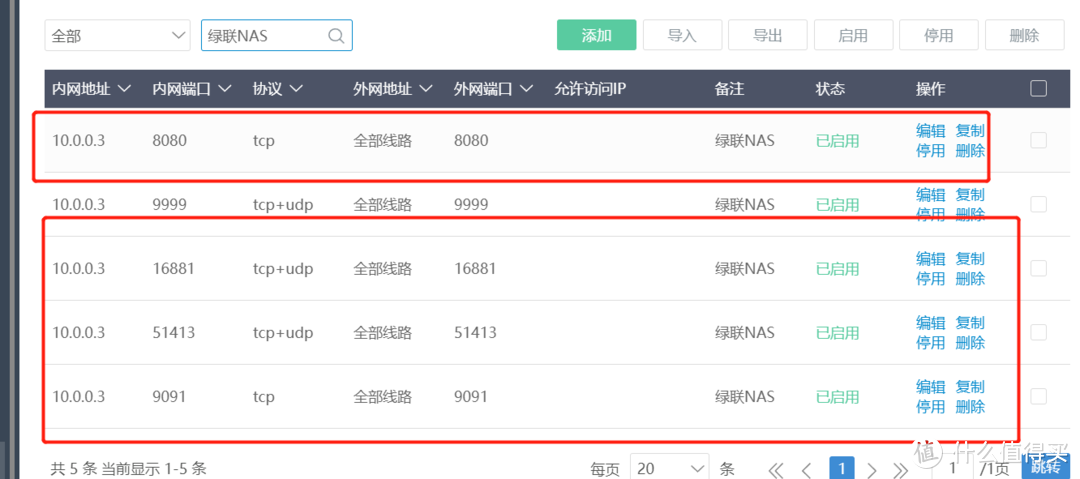
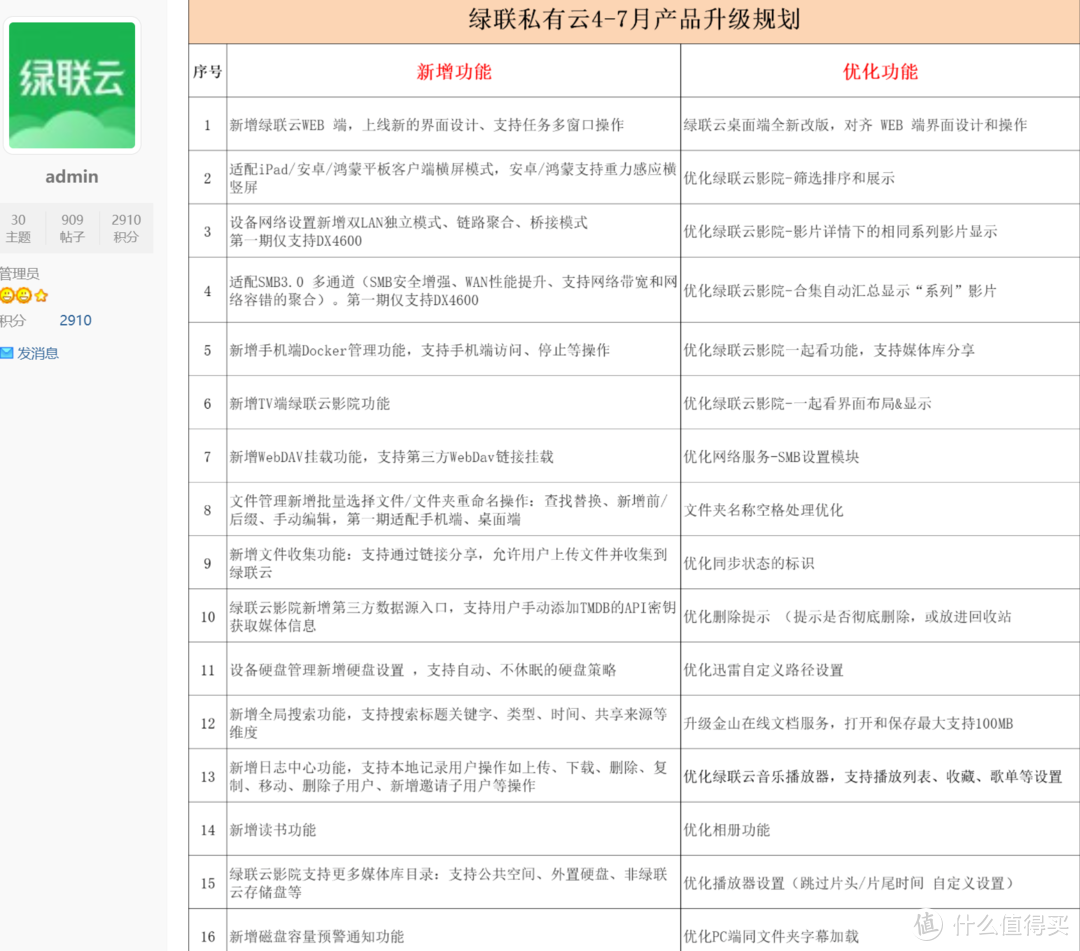

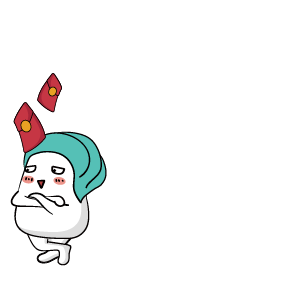












































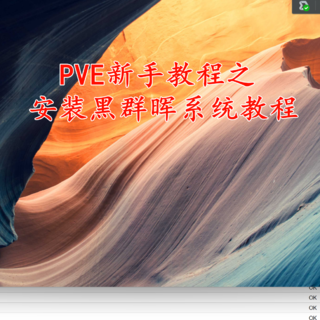
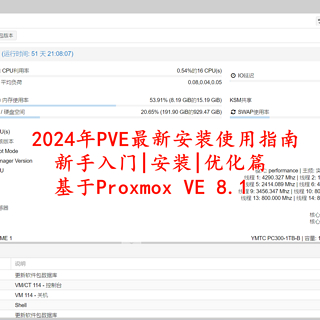





















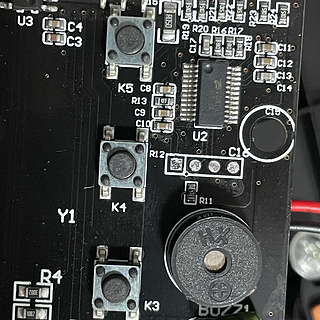









ZeroGeass
校验提示文案
颤栗的华尔兹
校验提示文案
芸且留住
校验提示文案
codylucian
校验提示文案
qwdn
校验提示文案
神奇萝卜
校验提示文案
dim614514
校验提示文案
Lacusrinz
校验提示文案
刹那芳华820
校验提示文案
ZeroGeass
校验提示文案
值友7904214544
校验提示文案
skybloods
校验提示文案
叫我影魔哥
校验提示文案
gsh456
校验提示文案
叫我影魔哥
校验提示文案
GK0119
校验提示文案
值友4723633930
校验提示文案
rainyday01
校验提示文案
值友3802529784
校验提示文案
ouyangxuechun
校验提示文案
ouyangxuechun
校验提示文案
值友3802529784
校验提示文案
rainyday01
校验提示文案
值友4723633930
校验提示文案
GK0119
校验提示文案
qwdn
校验提示文案
叫我影魔哥
校验提示文案
gsh456
校验提示文案
codylucian
校验提示文案
叫我影魔哥
校验提示文案
芸且留住
校验提示文案
skybloods
校验提示文案
值友7904214544
校验提示文案
ZeroGeass
校验提示文案
刹那芳华820
校验提示文案
Lacusrinz
校验提示文案
颤栗的华尔兹
校验提示文案
ZeroGeass
校验提示文案
dim614514
校验提示文案
神奇萝卜
校验提示文案